13 juillet 2011
Tutoriel Comment intégrer un Alpha à Studio-Scrap (complément)
Bonjour,
Aujourd'hui pas de pages... A la place je vous propose un petit complément sur un tutoriel existant de KapiColors qui explique comment intégrer un ALPHA (ou des lettrines) à Studio-Scrap.
Quand l’alpha est en majuscule ou alors pour les chiffres, l’image peut être rognée, c’est-à-dire qu'il n'est pas nécessaire de laisser un espace au-dessus ou en-dessous du caractère.
Remarque importante : Quand l’alpha est en minuscule ou s’il s’agit de signes de ponctuation (virgule, point...), l’image NE DOIT PAS ETRE ROGNEE de sorte à ce que l’espace au-dessus et en-dessous de chaque lettre dans le fichier png soit identique, permettant ainsi d’utiliser la fonctionnalité LETTRINES dans Studio-Scrap. Certaines lettres comme le p, q… sont des lettres dont la « barre » est en bas, alors que pour b, d… la « barre » est en haut… et d’autres lettres comme a, e, i… n’ont pas de « barres »… Donc l’idéal est de créer un document de taille strictement identique, par exemple de 6-7 cm de haut, et de se mettre un point de repère pour que la lettre soit toujours placée sur la « même ligne virtuelle » (cela peut être un calque qui représente la ligne et qui sera désactivé à l’enregistrement du fichier png).
Pour les côtés il n'est pas nécessaire de laisser un espace.
Pour vérifier que les lettres sont bien alignées il suffit alors par exemple avec Photoshop ou un autre logiciell d'édition d'images d’ouvrir chaque document image qui constitue une lettre (soit un calque) et d’aligner les calques sur la même ligne horizontale… cela permettra de valider l’alignement.
Aujourd'hui pas de pages... A la place je vous propose un petit complément sur un tutoriel existant de KapiColors qui explique comment intégrer un ALPHA (ou des lettrines) à Studio-Scrap.
Quand l’alpha est en majuscule ou alors pour les chiffres, l’image peut être rognée, c’est-à-dire qu'il n'est pas nécessaire de laisser un espace au-dessus ou en-dessous du caractère.
Remarque importante : Quand l’alpha est en minuscule ou s’il s’agit de signes de ponctuation (virgule, point...), l’image NE DOIT PAS ETRE ROGNEE de sorte à ce que l’espace au-dessus et en-dessous de chaque lettre dans le fichier png soit identique, permettant ainsi d’utiliser la fonctionnalité LETTRINES dans Studio-Scrap. Certaines lettres comme le p, q… sont des lettres dont la « barre » est en bas, alors que pour b, d… la « barre » est en haut… et d’autres lettres comme a, e, i… n’ont pas de « barres »… Donc l’idéal est de créer un document de taille strictement identique, par exemple de 6-7 cm de haut, et de se mettre un point de repère pour que la lettre soit toujours placée sur la « même ligne virtuelle » (cela peut être un calque qui représente la ligne et qui sera désactivé à l’enregistrement du fichier png).
Pour les côtés il n'est pas nécessaire de laisser un espace.
Pour vérifier que les lettres sont bien alignées il suffit alors par exemple avec Photoshop ou un autre logiciell d'édition d'images d’ouvrir chaque document image qui constitue une lettre (soit un calque) et d’aligner les calques sur la même ligne horizontale… cela permettra de valider l’alignement.
Vous recherchez des kits de Scrapbooking s'intégrant facilement à Studio-Scrap ?
Inscription à :
Publier les commentaires
(Atom)









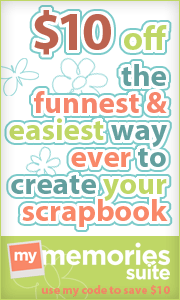



Merci de ces explications claires.
RépondreSupprimer